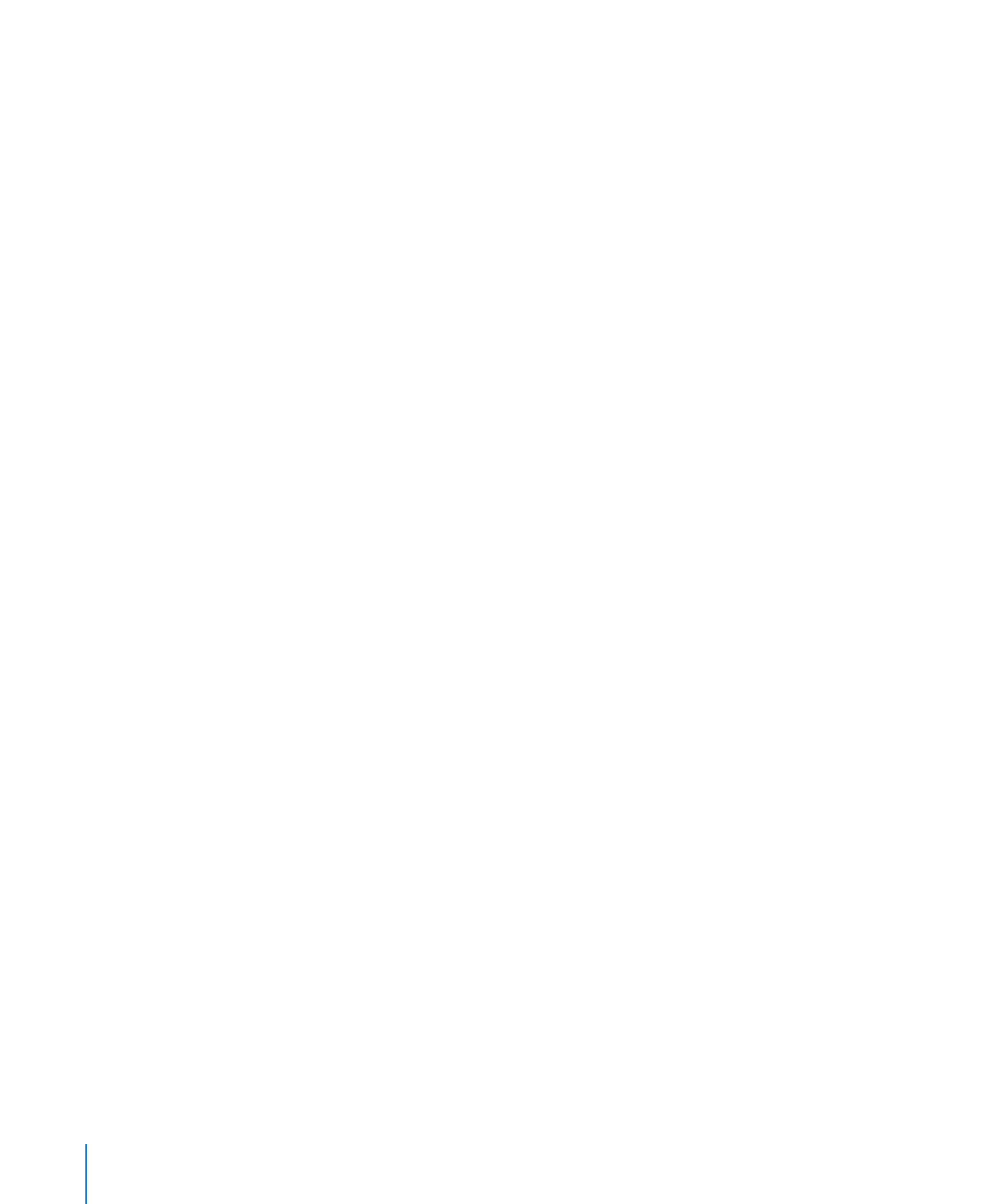
グラフをサイズ変更する/回転する
2D
グラフを回転させる方法はいくつかあります。
3D
グラフを回転させたり、反転させたりすることは
できません。
3D
グラフと
2D
グラフが
1
つのグループにまとめられている場合、グループ全体を回転
させても、実際に回転するのはその中の
2D
グラフだけです。
グラフをサイズ変更するか、回転するには、以下の操作を行います:
グラフのサイズを変更するには、グラフ全体を選択して、以下のいずれかの操作を行います:
m
アクティブな選択ハンドルをドラッグします。アクティブな選択ハンドルの輪郭は黒です。
Â
縦横比を維持したままでサイズを変更するには、
Shift
キーを押しながらドラッグします。
Â
一方向にのみサイズを変更するには、隅のハンドルではなく辺のハンドルをドラッグします。
Â
値を指定してサイズ変更する場合は、ツールバーの「インスペクタ」をクリックして「位置と回転イ
Â
ンスペクタ」ボタンをクリックします。新しい幅、高さ、または回転角度を各フィールドで指定します。
グラフの幅と高さの相対比を維持するには、「縦横比を固定」チェックボックスを選択します。
2D
グラフを回転させるには、グラフ全体を選択して、以下のいずれかの操作を行います:
m
グラフを選択し、
Command
キーを押しながらマウスポインタをアクティブな選択ハンドルの方に
Â
持っていくと、ポインタの形状が曲がった両方向の矢印に変わります。この状態になったら選択ハン
ドルをドラッグします。
グラフを
45
度単位で回転させるには、
Shift
キーと
Command
キーを押しながら選択ハンドルを
Â
ドラッグします。
ツールバーの「インスペクタ」をクリックし、「位置と回転インスペクタ」ボタンをクリックして、「回
Â
転」のホイールをドラッグするか「角度」コントロールを使用してグラフの角度を設定します。
円グラフも「グラフ」インスペクタを使って回転できます。
148
ページの「
2D
円グラフを回転させ
る」を参照してください。